Как вставить фото в вайбере – Как используя Viber отправить очень много фотографий другому пользователю
Как в Вайбере установить фото на аватарку на телефоне?
Как установить фото в Вайбере, чтобы украсить и персонализировать профиль? Читайте наш обзор, чтобы узнать ответ на вопрос! Мы собрали проверенные инструкции для Айфона и Андроида – достаточно просто следовать нашему алгоритму.
Андроид
Сначала поговорим о том, как поставить фото на аватарку в Вайбере (в Вайбере в телефоне Андроид):
- Откройте мессенджер и нажмите на кнопку с тремя полосками в нижнем правом углу;
- Рядом с именем справа вы увидите значок карандаша — «Изменить»;
- Нажмите на нее, чтобы открыть аватарку;
- Кликните на фото для изменения;


- Выберите один из нескольких вариантов – если вы щелкнете «Камера», сможете снять изображение камерой смартфона;
- Если кликните на кнопку «Галерея», сможете загрузить фотографию из памяти смартфона.
С Андроидом разобрались – переходим к следующей операционной системе, попробуем установить фото на Айфон?
Айфон
А теперь давайте попробуем поставить аватарку в Вайбере на телефоне Айфон. Существует несколько способов – выбирайте понравившийся:
- Кликните на кнопку «Еще» на нижней панели справа;
- Откроется меню аккаунта;
- В на аватарке появится кружок с фотоаппаратом;
- Щелкните по нему и выберите нужное действие;


- Кликните по кнопке «Камера», чтобы воспользоваться функционалом камеры;
- Не забудьте нажать на иконку «Разрешить», чтобы дать камере доступ к настройкам мессенджера;
- Или нажмите на строку «Галерея», чтобы установить фотографию, загруженную в память смартфона;
- Сдвиньте изображение и выберите масштаб отображения;
- Кликните на иконку «Готово» в правом нижнем углу.
Есть и второй вариант – вы можете установить фото в Вайбере на телефоне следующим образом:
- Откройте мессенджер и щелкните по кнопке «Еще» в правом нижнем углу;
- Нажмите на значок карандашика в верхнем правом уголке;
- Кликните по серому полю, где отображен человечек (если ранее не ставили аватар) или нажмите на картинку в верхней части экрана;


- И также, как в предыдущем способе выберите нужный вариант – «Камера», чтобы сделать фотографию в режиме онлайн или «Галерея», чтобы установить фотографию из памяти смартфона;
- Обрежьте изображение и сдвиньте его отображение под рамку;
- Щелкните по значку «Готово».
Вы можете поменять аватар через мобильное приложение для Андроида и Айфона – картинка будет синхронизирована на компьютере автоматически.
На компьютере
Напоследок отметим – как установить свое фото в Вайбере на компьютере:
- Кликните на аватар в левом верхнем углу;

- Затем, в открывшемся окне нажмите на «Выбрать другое фото»;

- Установите желаемый аватар из памяти компьютера

Сделать фото на камеру в данном случае не получится!
Мы разобрались, как в Вайбере поставить фото – выбирайте классную картинку, которая расскажет о вас другим пользователям и устанавливайте ее на аватар прямо сейчас, наши инструкции помогут!
Можно ли поменять фото в вайбере зайдя с компьютера
При рассмотрении приложений, которые можно использовать для бесплатного общения, следует обратить внимание на Viber. Развитие этого мессенджера проходило несколько лет, с каждым обновлением стабильность работы увеличивалась, добавляются новые возможности, улучшается качество связи. В последнее время мессенджеры стали несколько напоминать социальные сети, так как имеют свойственный набор функций. Среди них отметим возможность установки аватара для аккаунта. Рассмотри то, изменить фото в Viber более подробно.

Как поменять фото на компьютере?
Изначально мессенджер можно было устанавливать исключительно на мобильных устройствах. Однако в последнее время появилась возможность без дополнительных программ провести его установку на компьютере. При рассмотрении того, как поменять фото в вайбере на компьютере, обратим внимание на следующие моменты:
Если у вас есть вопросы, можете обратиться к специалисту за помощью.Задать вопрос
- Пока специальной функции для смены фото через компьютер нет. Возможно в ближайшем будущем это функция будет добавлена.
- Смена изображения проводится для аккаунта, а не приложения. Поэтому установив новую фотографию, она будет отображаться на всех устройствах.
- Проводить смену изображения следует через мобильное устройство, для чего достаточно нажать на аватар и подождать несколько секунд, после чего появится соответствующее меню.
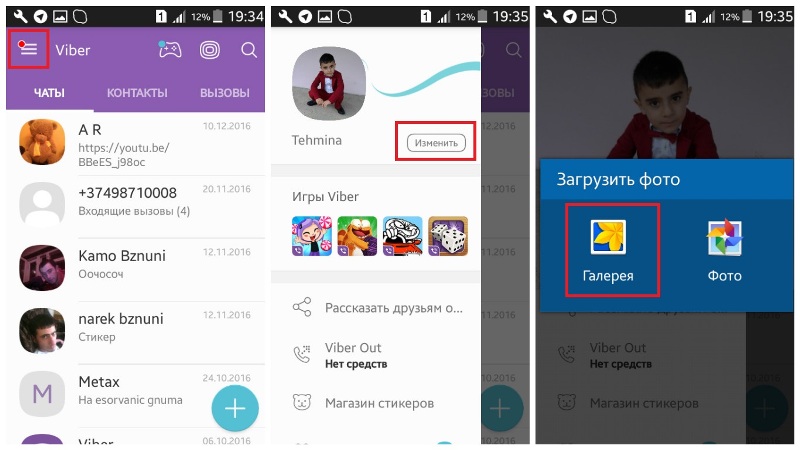
Процедура смены фотографии не занимает много времени. При этом устройство позволяет использовать фото из памяти или провести ее создание при помощи камеры.
Возможные проблемы со сменой фотографии
Некоторые пользователи сталкиваются с проблемой, при которой смена фотографии на мобильном устройстве не обновляло ее на компьютере. Подобного рода ошибка может возникать по различным причинам, у некоторых пользователей не проявлялась.
Причина может заключаться в использовании старой версии приложения на одном или нескольких устройствах. Каждое обновление приносит улучшение функциональности и устранение ранее выявленных проблем. Поэтому следует провести обновление программы до новой версии.
При установке Вибера с не официального источника есть вероятность того, что он был несколько изменен. Проводите установку только с официальных магазинов. Изменить фото в Viber при возникновении рассматриваемой проблемы можно путем выхода из аккаунта и входа обратно. Как правило, фотография в этом случае обновляется.
Как поменять фото на компьютере в Viber?
Viber является многофункциональным мессенджером. Разработчики постоянно делают обновления, добавляют различные возможности, устраняют ошибки. Пользователи приложения имеют возможность использовать его на разных устройствах Android, IOS, компьютере.
Как на компьютере в вайбере поменять фото?
Из-за ограниченных функций программы, сейчас нет возможности изменить фотографию учетной записи. Изменить ее можно только с мобильной версии. Благодаря постоянной синхронизации все данные будут изменены, таким образом фото будет изменено.

Открываем Viber на смартфоне. Открываем информативное меню настроек. Нажимаем на «три вертикальные полоски», которые находятся в правом вверху интерфейса.

Нажимаем по актуальной автарке.

Далее выбираем опцию «Изменить».

Выбираем один из предложенных вариантов, где взять новую картинку.

Варианты:
- Сделать новое фото. Делаем снимок с камеры.
- Выбор фото из галереи. Из сохраненных картинок, можно выбрать желаемую.
- Удалить фото. Полностью удаляем все данные.
В демонстрационном примере выбираем второй пункт.

Необходимо задать область новой аватарки. Подтверждаем действия.

Видим результат манипуляций.

При автоматической синхронизации аватар на компьютере будет изменен.
В дальнейшем разработчики обещают добавить функцию изменения фото с использованием ПК версии. Обновления выходят регулярно каждый месяц, поэтому ожидается расширение функционала в ближайшее время.
10 особенностей приложения вайбер
- Использования одной учетной записи с авторизацией на разных устройствах.
- Полная синхронизация сообщений, отправленных файлов между устройствами.
- Возможность создания резервных копий с помощью сервиса облачного хранилища Google.
- Удобный, простой интерфейс.
- Передача абсолютно разных видов файлов. Передача данных GPS, координат карт.
- Создание бизнес-чатов для крупных брендов, компаний.
- Надежная система скрытых чатов, установка паролей, PIN-code.
- Viber-out, с помощью данной функции можно совершать звонки на любые мобильные, стационарные номера (Платная функция).
- Отличная система «Анти-спам». Усиленная борьба с рассылками и так далее.
- Надежная система безопасности, используются самые новые ключи шифрования.
СКАЧАТЬ WHATSAPP
Как изменить фото в вайбере на айфоне
Под тем, как поменять фото в вайбере в айфоне, обычно подразумевают изменение фотографии на аватарке. Что же, в любой момент можно изменить свою аватарку. Причем, процесс во многом схож с аналогичной задачей на андроиде.

Сменить аватарку на Вайбере
Для того, чтобы поставить другую картинку на аватарку, нужно будет:

- Теперь нужно будет нажать на экранную кнопку в виде карандаша.
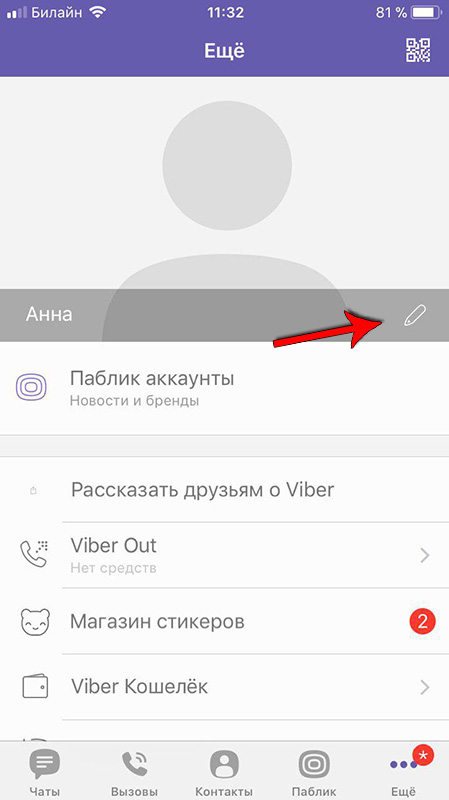
- В центре аватарки появится слово «Изменить«, соответственно, нужно будет нажать на нее.
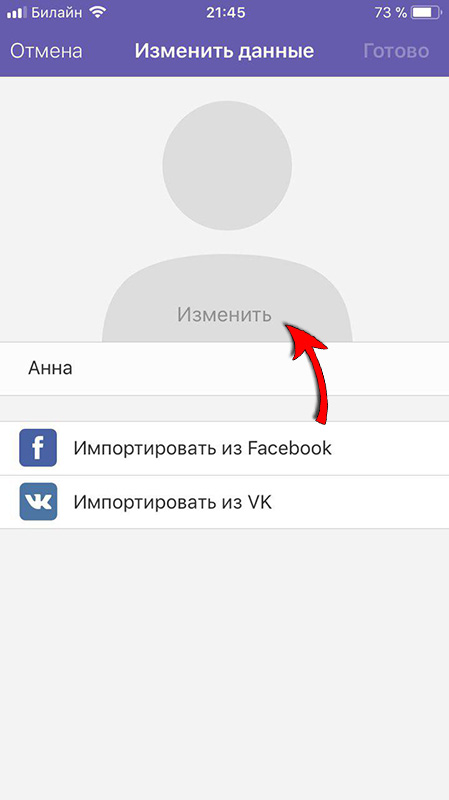
- Будет предложено либо загрузить изображение из Галереи смартфона, либо сделать фото прямо сейчас.

- Выбрав тот или иной вариант, останется нажать на кнопку Сохранить.
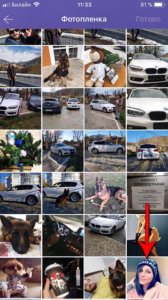

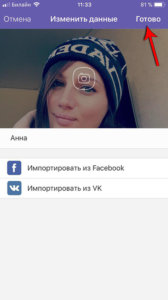
Выбирая фото на аватарку в Вайбере, нежно помнить, что ее увидят многие знакомые и даже незнакомые пользователи. Поэтому лучше не загружать картинки сомнительного содержания – просто чтобы спустя некоторое время не было стыдно за необдуманное решение.
В общем, нет ничего сложного в том, как сменить фото в вайбере на айфоне. Справиться с этим сможет буквально каждый пользователь.
@free-messenger.ru
Как поставить фото на аватар в Viber?
![]()
Мессенджер Вайбер позволяет добавлять аватар (главную фотографию пользователя), которую видят все абоненты, у кого пользователь находится в списке контактов. Сегодня расскажем о том, как добавить на аватар фотографию или другое изображение. Как чаще всего бывает, ничего сложного в данном процессе нет.
Запускаете Viber, вызываете меню.
В верхней части меню видите иконку в виде изображения. Нажимаете на нее.
Далее выбираете один из предложенных вариантов:
- Создать новое фото
- Выбрать из галереи
- Импортировать из Facebook
- Импортировать из VK
Рассмотрим два первых варианта как наиболее популярные. С фото все просто: делаете снимок, затем вырезаете нужную область и нажимаете «Сохранить».
Второй наиболее популярный вариант — это выбрать изображение из галереи. Нажимаете, далее оказываетесь в галерее. В ней выбираете раздел при необходимости, например, Download.
Теперь нажимаете на понравившееся изображение один раз.
Затем указываете область изображения и тапаете по кнопке «Сохранить».
Аватар установлен.
О том, как поменять аватар, если он, к примеру, надоел, мы уже рассказали.
Как в Viber изменить или поставить свое фото?
Viber – полезная утилита, мессенджер, предназначеный для совершения звонков и переписки с людьми по всему миру. Лицо профиля – это фотография, аватар. Как изменить или поставить надоевшую фотографию или поставить свое первое изображение? Это нехитрая процедура, подробно расписанная далее.
Первый пункт ваших действий – кнопка «Дополнительно». На телефоне она находится в левом верхнем углу и представляет собой значок из трех горизонтальных полосок. За нажатием кнопки последует открытие меню, в котором необходимо будет нажать иконку с карандашом. За этим последует открытие нового меню, в котором существует две опции для смены или установки фото профиля. Первая опция называется «Сделать новое фото». Этот пункт провоцирует смартфон перейти в приложение «камера», где сможете сфотографировать себя в новом амплуа или впервые, для установки первого аватара. Фотография сделана и устраивает вас? – нажмите галочку для подтверждения, и картинка загрузится в качестве фото профиля.






Вторая опция касается тех фотографий, которые уже были сделаны и хрянятся в памяти телефона. Если это то, что вы искали – нажмите значок с карандашом, а после – «Выбрать новое из галереи». Этот пункт меню автоматически переведет вас в галерею снимков, где можно будет выбрать подходящий и подтвердить его загрузку в Viber. Этой функцией вы также можете воспользоваться для смены старого аватара.
Интересно: Как добавить контакт в черный список, читайте здесь.
То есть две функции в Viber, которые будут вас интересовать для смены или установки фото — это «Сделать новое фото» и «Выбрать новое из галереи«. Доступ к ним вы получаете после нажатия на кнопку «Дополнительно», иконка которой — это три горизонтальные полоски.
Как изменить фото в Viber
Вибер предоставляет массу возможностей своим пользователям при помощи широкого функционала. Мессенджер позволяет не только созваниваться и отправлять сообщения друзьям, но и участвовать в групповых и публичных чатах. Учетная запись каждого пользователя снабжена не только возможностью внесения «ника», но и установкой фотографии – аватара. В этой статье мы рассмотрим, что нужно сделать, чтобы изменить фото в Viber.

Как установить фото в Viber
Перед установкой фотографии, необходимо определиться с ее выбором, и отыскать ее в альбоме телефона. Если же ни одна из них не подходит вам, мессенджер позволит снять фотографию через свой функционал.
- Запускаем приложение
- Обращается к меню мессенджера, значок которого располагается в верхней левой части экрана.

- Кликаем на слово «Изменить», находящееся напротив вашего имени.

- В открывшемся окне снова жмем «Изменить» и осуществляем выбор из предложенных вариантов. Предположим, что нужно сделать новое фото.

- После этого откроется камера, посредством которой и осуществляется съемка.
- Когда сделана устраивающая вас фотография, кликаем на птичку.
Если же вы хотите выбрать фото или картинку из числа хранящихся на телефоне, то выбираем вариант «Выбрать фото из галереи».

Также существует возможность импортировать фотографию из учетной записи Вконтакте или Фейсбука.

Таким образом, вы легко и просто смогли установить аватар в Вайбере, в кратчайшие сроки.
Как изменить фото в Viber или удалить его
Также быстро получится изменить или удалить фотографию в Viber. Для этого вам понадобится:
- Запустить приложение и зайти в меню.
- Нажать на фразу «Изменить».

- В окне редактирования вновь жмем «Изменить» и выбираем «Удалить фото».

После чего ваш аватар будет очищен от старой фотографии, ну а как добавить новую, вы уже знаете из прочитанного выше. Согласитесь, изменить фото в Viber не составляет больших сложностей. Сделайте общение с друзьями ярче с помощью функционала Вибер.
